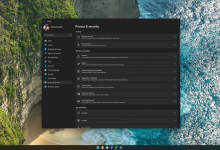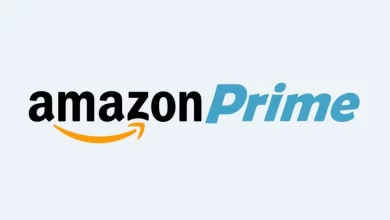كيف تستخدم تطبيق Google Drive لمسح مستنداتك وتحميلها بصيغة PDF
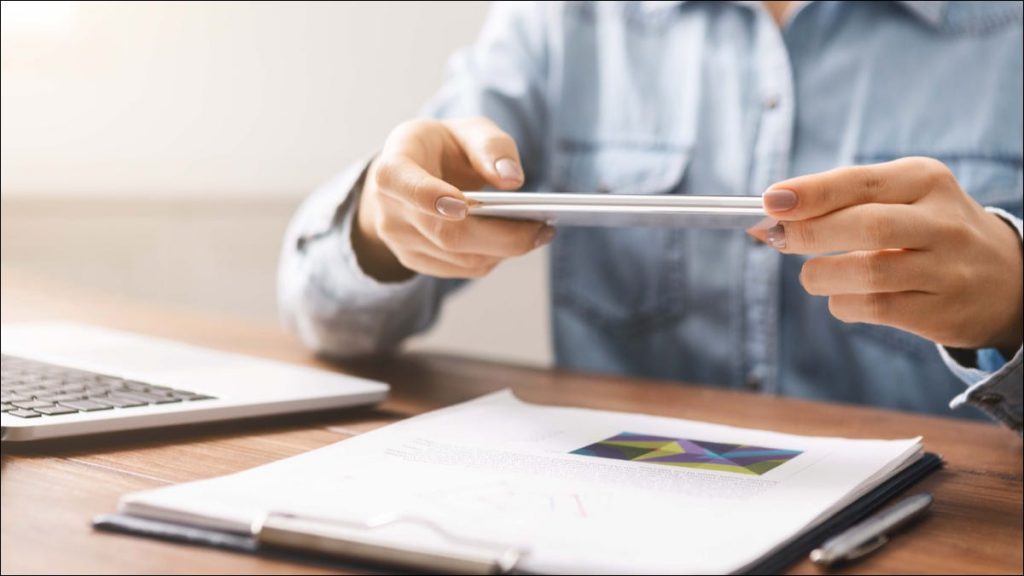
حظيت الماسحات الضوئية بلحظاتها، لكن في الوقت الحاضر ليس من الضروري امتلاك واحدة. ومع ذلك، هذا لا يعني أنك لا تحتاج أبدًا إلى مسح مستند أو صورة ضوئيًا. لحسن الحظ، ربما لديك بعض الأدوات للقيام بذلك بدون ماسح ضوئي.
إذا وجدت نفسك تقوم بمسح الكثير من المستندات والصور، فمن الجيد أن تستثمر في ماسح ضوئي فعلي. يحتاج معظم الأشخاص فقط إلى مسح بعض الأشياء سنويًا، لذلك سنعرض لك بديل جيد ومجاني.
داخل تطبيق Google Drive للأندرويد او لأجهزة أبل ماسح ضوئي مدمج يمكنك من خلاله مسح اي مستند يهمك وحفظه بصيغة PDF في ملفاتك على التطبيق.
أولاً، افتح التطبيق وتأكد من تسجيل الدخول بحسابك في جوجل. اضغط على زر “+” العائم في الركن الأيمن السفلي.
شرح مسح المستندات عن طريق Google Drive
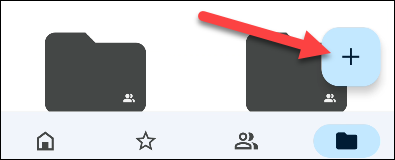
حدد “مسح” أو “استخدام الكاميرا”.
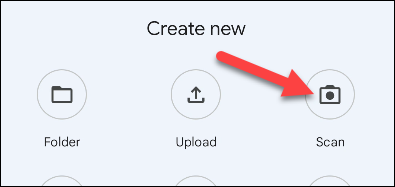
هذا سيفتح الكاميرا. قد تحتاج إلى منح التطبيق إذنًا لاستخدام الكاميرا. ضع المستند في الإطار بالكامل، ثم التقط الصورة.
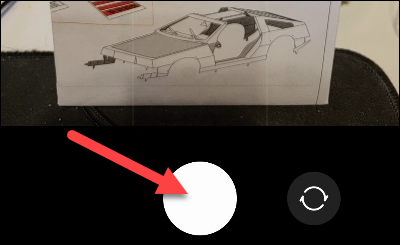
ستطلب منك الشاشة التالية تأكيد رغبتك في استخدام الصورة. انقر على “موافق” أو “استخدام الصورة”.
لا يسمح بنقل هذا المحتوى من سوالف دون الاشارة برابط مباشر